Aprenda a testar o funcionamento do firewall
Um firewall é uma parede virtual que controla todo o tráfego que entra e sai da sua máquina ou da sua rede e serve para impedir invasões que comprometam você, seus dados ou sua infraestrutura. Porém hoje em dia é muito fácil ter um firewall instalado e ativo, mas será que ele realmente está te protegendo? Ele está funcionando direitinho?
É isso que vamos descobrir neste artigo, pondo a prova a sua muralha de fogo para ver se qualquer tentativa de invasão está sendo posta em chamas, como deveria ser. O site que usaremos é o ShieldsUp da GRC, que também desenvolve o DNS Benchmark.

Quando você acessa o site, vê que existe uma área com um aviso com termos sobre o uso da ferramenta e um botão chamado Proceed, ou Continuar em português. Clique neste botão e vamos para a próxima página.
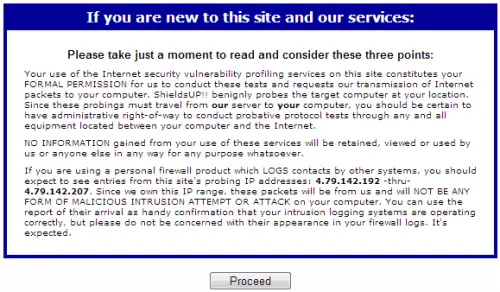
Então você verá um quadro azul com o nome ShieldsUp Services onde existem as seguintes opções:
- File Sharing;
- Common Ports;
- All Services Ports;
- Messenger Spam;
- Browser Headers.
O primeiro, Compartilhamento de Arquivos, testa se é possível se conectar a você de um Servidor Oculto instalado em sua máquina, acessando a porta 139 e a capacidade de conexão através de NetBIOS ao seu computador. Se estes dois últimos estiverem vermelhos como na imagem abaixo, você está seguro. Leia o texto de cada um para saber mais.
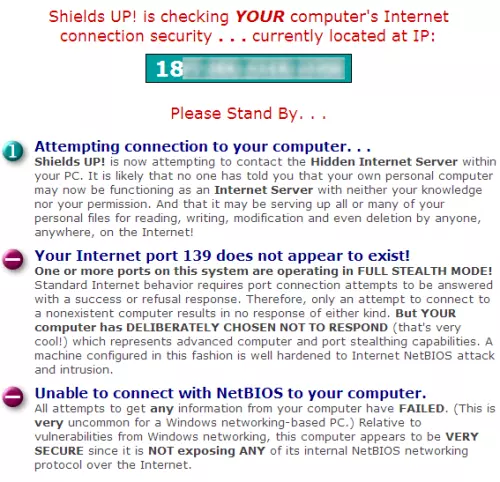
Agora o segundo teste, o de Portas Comuns, irá tentar acessar seu computador através das principais portas usadas por diversos protocolos e programas. Mais uma vez seu IP aparece e o site tenta acessar seu computador, mostrando nos resultados quais portas estavam abertas (risco de segurança) e quais estavam fechadas.
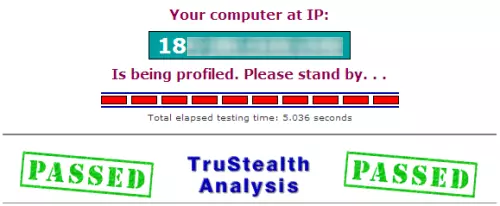
No meu caso, nenhum espertinho consegue me acessar por qualquer porta que seja e isso foi confirmado no teste seguinte, com Todas as Portas de Serviço. Nele, todas as primeiras 1056 portas sofrem tentativas de acesso para ver se seu firewall está fazendo o trabalho como deve. As cores dos quadrados variam entre vermelho, azul e verde e são divididas em linhas com 32 portas cada.
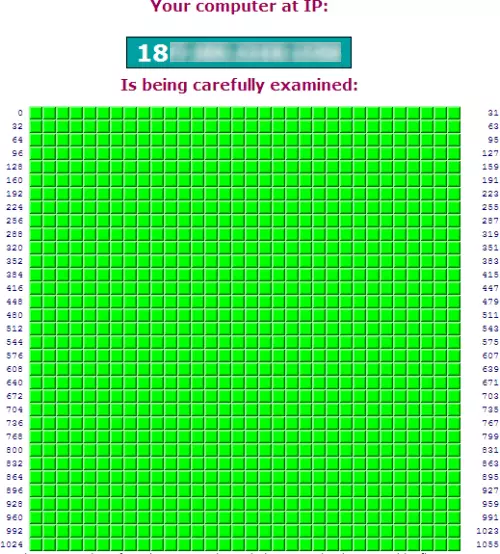
Mais uma vez, os testes provam que definitivamente meu firewall está fazendo o dever de casa e bloqueando todas as tentativas de acesso não autorizadas. Veja o que disse o site, na versão traduzida e adaptada:
Seu sistema alcançou uma classificação “TruStealth” perfeita. Nem um pacote sequer – solicitado ou não – foi recebido pelo seu sistema como resultado dos testes. Seu sistema ignorou e recusou responder aos pings repetidos e nos testes que simulam tentativas de sondagem hacker, esta máquina se comportou como se nem existisse na internet. Alguns sistemas de segurança pessoal questionáveis expõem seus usuários com tentativas de contra-sondar a sonda, se revelando. Mas seu sistema sabiamente permaneceu em silêncio em todas as maneiras. Muito bacana.
Agora vamos ao teste de Spam ao Messenger, destinado mais precisamente a quem tem o Windows Messenger instalado e ativo em sua máquina. Este programa, descontinuado pela Microsoft, mantinha a porta 135 ativa e escutando, esperando por conexões. Através dela é possível fazer com que mensagens pipoquem na sua tela instantaneamente. Com esse teste, você pode digitar um texto e clicar num botão. Caso a mensagem que você digitou apareça, a porta 135 está aberta, representando um risco de segurança. No meu caso, eu uso o Windows 7 x64 e este teste foi inútil, mas serve para quem tem o Windows XP para baixo.
O próximo e ultimo teste, chamado de Cabeçalho do Navegador, serve para que se visualize o que o seu browser diz sobre você quando está visitando uma página. É possível ver o que ele diz em conexões seguras e não seguras, além de tentar inserir um cookie nele mesmo num site que não faz uso disso, como o da GRC. Ainda existem mais dois testes que serve para por a prova alguma porta em especial e conseguir informações sobre ela.
Bom, eu agora me sinto mais seguro depois dos testes que comprovaram que minha máquina está bem protegida. Caso você descubra que algo não vai bem, leia a documentação do seu firewall e procure como fechar a porta dita como aberta ou insegura.
Caso você não tenha o firewall do Windows ou do seu SO ativo, trate de faze-lo funcionar agora ou experimente uma solução de terceiros como o COMODO Personal Firewall usado por mim. Não esqueça de manter também um bom antivírus como o Avira sempre atualizado e funcionando para te proporcionar uma maior segurança completa contra vírus e invasões.
Lembrando que eu estou dentro de uma rede sem fio doméstica que conta com proteção firewall no roteador que possui com um sistema Linux embarcado e que me proporcionou esse excelente nível de proteção extra exposta nos testes. No meu PC, o Comodo serve para bloquear tentativas de acesso externas ou internas de programas que eu desconheça e/ou não autorize.
E você? Como se saiu nos testes? Comente!